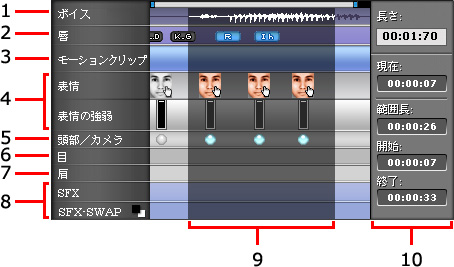
次のいくつかの項目はCrazyTalk 5 PRO バージョンのみに含まれています。 詳細はバージョン情報をご覧下さい。
アニメーションスクリプトは、多数のトラックシーケンスから構成されています。スクリプトページの[タイムライン]では、表情、ジェスチャー、顔の動き、特殊効果をすべてのタイムラインに、または個別のシーケンスに追加することができます。 スピーチやテキストスクリプトがよりモデルに合うようこれらの機能によって調整可能です。
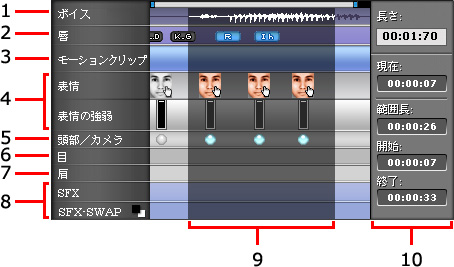
すべてのトラック、またはシーケンスは[タイムライン]の下に表示されます。
|
1. スピーチ(せりふ) |
[ボイス]トラック内をダブルクリックするとすべてのトラックを選択します。 |
|
2. 唇の動き |
唇キーを設定するには[唇]トラック内をダブルクリックします。 |
|
3. モーションクリップ |
[モーションクリップトラックを部分的に選択して、[表情]、[頭部/カメラ]、[目]、[肩]、そして[SFX]トラックを一まとめグループ化モーションクリップを作成できます。 [パペットパネル]をクリックしてモーションクリップを録音することもできます。 |
|
4. 顔の表情 |
[表情][表情の強弱]トラック内をダブルクリックすると顔の表情を設定でき、強弱の指定そして表情詳細・顔の筋肉を変更します。 |
|
5. 頭部/カメラの動き |
[頭部/カメラ]、[目]、[肩]トラックのいずれかをダブルクリックすると[編集キー]が表示されます。
|
|
6. 目の動き |
|
|
7. 肩の動き |
|
|
8. 特殊効果 |
[SFX-SWAP]トラック内をダブルクリックすると、特殊効果を追加・更新します。 |
|
[ボイス]トラックをクリックしたままドラッグすると、シーケンスを部分的に選択します。選択した部分がプレビューウィンドウに表示されます。 |
|
|
10. 時間表示 |
時間表示では、全体または選択範囲の時間を表示します。 以下の時間が表示されます。 |
ボイス効果、顔の表情、特殊効果、または選択した部分の動きのみ適用するには、タイムラインの必要な部分を選択します。 そして、スクリプトのエモーション・タイムライン編集ツールのドロップダウンメニューの( )から適用する効果のタイプを択します。そして事前に選択したアイコンを再度クリックすると、その効果を適用できます。
必要に応じて、再生コントロールツールを使用し、選択したシーケンスを再生します。